Ορισμένες εφαρμογές έχουν το προνόμιο να χρησιμοποιούνται μόνο από ορισμένους συγκεκριμένους χρήστες. Επομένως, εάν είστε συνδεδεμένοι στο σύστημα χρησιμοποιώντας λογαριασμό χρήστη κάποιου άλλου και θέλετε να ξεκινήσετε αυτήν την εφαρμογή, τότε ίσως χρειαστεί να αποσυνδεθείτε από το σύστημα και να πρέπει να συνδεθείτε χρησιμοποιώντας τον χρήστη σας λογαριασμός.
Αντίθετα, μπορείτε να εκκινήσετε απευθείας αυτήν την εφαρμογή εκτελώντας έναν διαφορετικό χρήστη. Μόλις ο χρήστης εκτελέσει την εφαρμογή ως διαφορετικός χρήστης, θα εμφανιστεί ένα μικρό παράθυρο με ερώτηση ώστε ο χρήστης να εισάγει τα διαπιστευτήρια του λογαριασμού χρήστη με τον οποίο πρέπει να είναι η εφαρμογή άνοιξε.
Δεν είναι υπέροχο; Πραγματικά εξοικονομεί πολύ χρόνο και περιττό κόπο για να συνδεθείτε ξανά σε άλλο λογαριασμό χρήστη. Αυτό το άρθρο σας καθοδηγεί για το πώς μπορεί να γίνει αυτό εύκολα.
Πώς να εκτελέσετε οποιαδήποτε εφαρμογή ως διαφορετικός χρήστης στα Windows 11,10
ΔΙΑΦΗΜΙΣΗ
Βήμα 1: Μεταβείτε στο εικονίδιο της εφαρμογής εάν είναι τοποθετημένο στην οθόνη της επιφάνειας εργασίας.
Βήμα 2: Εάν δεν βρείτε τη συντόμευση της εφαρμογής στην επιφάνεια εργασίας, απλώς πατήστε το Windows πληκτρολογήστε και πληκτρολογήστε το όνομα εφαρμογής.
ΣΗΜΕΙΩΣΗ – Έχουμε χρησιμοποιήσει το Σημειωματάριο ++ εφαρμογή ως παράδειγμα.
Βήμα 3: Μόλις εμφανιστεί το όνομα της εφαρμογής στο μενού έναρξης, κάντε δεξί κλικ σε αυτό και επιλέξτε Ανοίξτε τη θέση του αρχείου από το μενού περιβάλλοντος.

Βήμα 4: Ανοίγει το φάκελο όπου υπάρχει το εκτελέσιμο αρχείο της εφαρμογής.
Βήμα 5: Τώρα εντοπίστε το εκτελέσιμο αρχείο της εφαρμογής και κάντε δεξί κλικ στο αρχείο exe της εφαρμογής ενώ πάτημα και κράτημα ο Βάρδια πλήκτρο στο πληκτρολόγιό σας.
Βήμα 6: Αυτό συμπληρώνει το Εκτέλεση ως διαφορετικός χρήστης στο μενού περιβάλλοντος.
Βήμα 7: Κάντε κλικ στο Εκτέλεση ως διαφορετικός χρήστης από το μενού περιβάλλοντος, το οποίο μπορείτε να βρείτε ακριβώς κάτω από την επιλογή Εκτέλεση ως διαχειριστής.
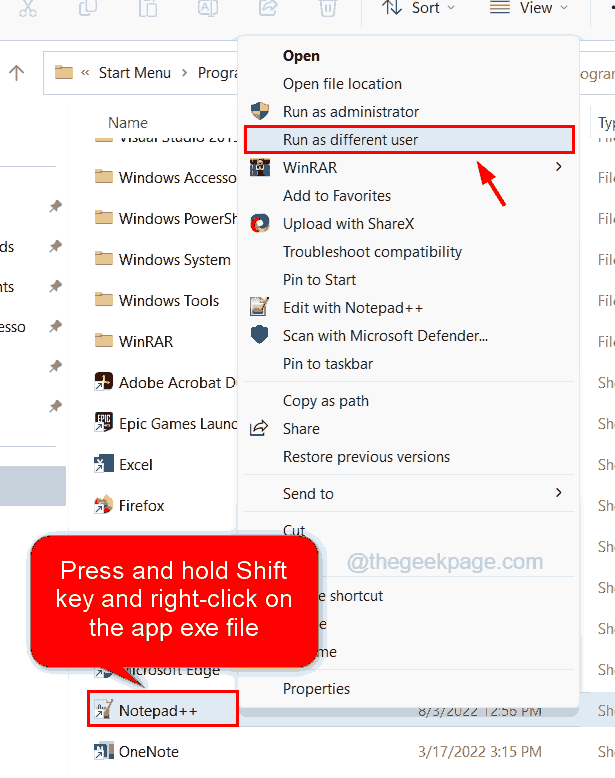
Βήμα 8: Αφού κάνετε κλικ στην επιλογή Εκτέλεση ως διαφορετικός χρήστης, θα εμφανιστεί ένα μικρό παράθυρο στην οθόνη του συστήματος.
Βήμα 9: Πρέπει να εισαγάγετε το όνομα λογαριασμού χρήστη και τον κωδικό πρόσβασης.
Βήμα 10: Τέλος, κάντε κλικ Εντάξει στο παράθυρο, το οποίο ανοίγει την εφαρμογή ως διαφορετικός χρήστης και όχι αυτός που χρησιμοποιείται για τη σύνδεση στο σύστημα.
ΔΙΑΦΗΜΙΣΗ

Χρησιμοποιώντας αυτήν τη μέθοδο, μπορείτε να εκτελέσετε οποιαδήποτε εφαρμογή ως διαφορετικός χρήστης στο σύστημά σας Windows.

